文章目录
- 前言
- 2.Linux
- 2.1 目录结构
- 2.2.3. 目录查看、目录创建和目录删除命令
- 2.2.4. 目录切换命令
- 2.2.5. 文件操作命令
- 2.2.5.1. touch
- 常见使用方式:
- 2.2.5.2. mv
- 2.2.5.3. cat
- 2.2.5.4. more
- 逐页显示 file1 文档内容,如有连续空白行则以一行空白行显示
- 从第二行开始显示file1文档的内容
- 设定每屏显示的行数
- 2.2.5.5. cp
- 2.2.5.6. less
- 2.2.5.7. head
- 2.2.5.8. tail
- 2.2.6.压缩和解压缩
- 2.2.6.1. 解压缩
- 2.2.6.2. 压缩
- 2.2.7. 文件查找
- 2.2.7.2. grep
- 2.2.7.3. which
- 2.2.8. 系统管理命令
- 2.2.8.2. kill命令
- 2.2.8.3. 管道命令
- 2.2.9. 用户的创建和删除命令
- 2.2.10. 权限管理命令
- 2.2.10.3. chmod
- 2.2.10.4. su
- sudo
- 2.2.11. 网络和服务管理命令
- 2.2.11.1. hostname
- 2.2.11.2. ifconfig
- 2.2.11.3. service
- 2.2.12. 其它
- 2.2.12.1. man
- 2.2.12.2. echo
- 2.2.12.3. 重定向 > (覆盖) 和 >> (追加)
- 2.2.12.4. && 和 ||
- 2.2.12.5. ln
- 2.2.12.6. clear
- 2.2.12.8. 自动补全命令
- 2.3. vi编辑器
- 2.3.2. 使用方式
- 2.3.3. 命令模式常用命令
- 2.3.4. 底行模式常用模式
- 2.4. 文本操作常用命令
- 2.4.1. cut
- 2.4.2. sort
- 字符串排序
- 字符串去重排序
- 数值排序
- 2.4.3. wc
- 显示文件字节数、单词数、行数
- 2.4.4. awk
- 实现模糊查询、按需提取字段、判断、运算等。
- 使用指定分隔符分割行,指定下标显示内容
- 使用指定分隔符分割行,指定下标显示内容,指定输出分隔符
- 使用函数
- 条件选择筛选
- 2.4.5. sed
- 删除文本行
- 修改文本内容
- 替换文本内容
- 总结
前言
2.Linux
2.1 目录结构
Linux的目录结构是一个树型结构
Windows 系统可以拥有多个盘符, 如 C盘、D盘、E盘
Linux没有盘符这个概念, 只有一个根目录 /, 所有文件都在它下面
```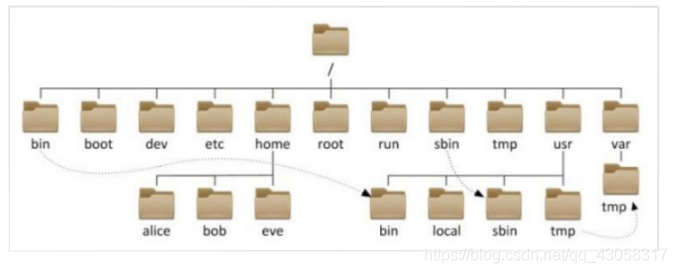
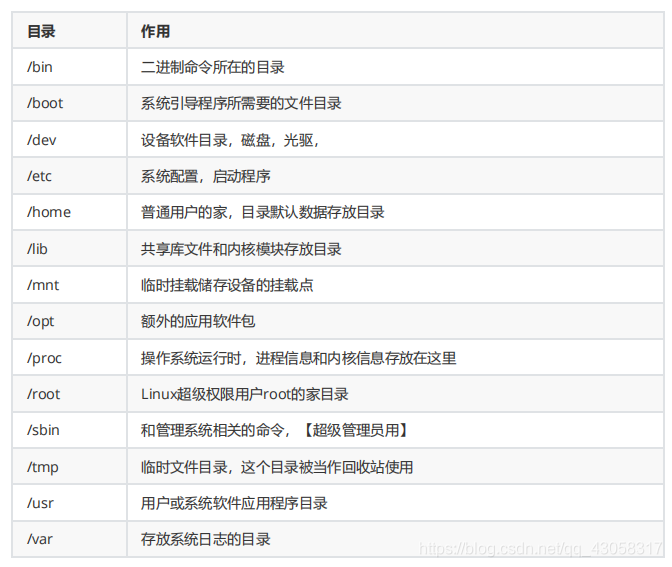
## 2.2. 操作命令
Linux刚面世时并没有图形界面,所有的操作全靠命令完成,形成了对应的操作习惯。在职场中,大
量的服务器维护工作都是在远程通过SSH客户端 来完成的, 并没有图形界面, 所有的维护工作都需要通
过命令来完成。作为后端程序员,掌握常见Linux命令已经成为一项必备技能,必须要或多或少的掌握一
些Linux常用的终端命令。
## 2.2.1. 命令格式
**格式:**
命令名称 可选项 参数
命令名称:相应功能的英文单词或单词的缩写
可选项:可用来对命令进行控制, 也可以省略
参数:传给命令的参数, 可以是 零个、一个 或者 多个
## 2.2.2. 查看文件列表
ls 是英文单词list的简写, 其功能为列出目录的内容,是用户最常用的命令之一
**常用可选项说明:**
只使用ls命令就只能看到当前目录下非隐藏 文件。

常见使用方式:
ls 查看当前目录内容 (缺点: 隐藏文件看不到)
ls -a 查看当前目录内容 ,包括隐藏文件
ls -al 查看目录内容的详细信息(查看文件类型、权限、大小等)
ls -lh 查看目录内容的详细信息,以K,M,G方式显示文件大小
ls /root 查看/root目录下内容

2.2.3. 目录查看、目录创建和目录删除命令
目录查看命令 pwd
查看当前所在目录

目录创建命令mkdir
注意: 新建目录的名称 不能与当前目录中 已有的目录或文件同名
1)创建没有层级关系的目录

2)创建有层级的目录
mkdir -p 目录1/目录2/目录3

目录删除命令rm
常用可选项说明:

rm -r 目录 #删除目录有提醒

rm -fr 目录 #直接删除目录(不管有没有内容)

2.2.4. 目录切换命令
cd 是英文单词 change directory 的缩写, 其功能为 更改当前的工作目录, 也是用 户最常用的命令之一
注意: linux的所有 目录 和 文件名 都是大小写敏感的

常见使用方式:
cd #回到用户主目录
cd test #切换到当前目录下的test目录(相对路径)
cd /root/test #切换到指定目录(绝对路径)
cd .. #回到上一级目录
cd ../.. #回到上上一级目录
cd ../dir #回到上一级的dir目录
2.2.5. 文件操作命令
2.2.5.1. touch
touch命令创建文件
常见使用方式:
touch a.txt #在当前目录创建a.txt文件
touch /root/a.txt #在/root目录创建a.txt文件
2.2.5.2. mv
通过mv 命令可以用来移动文件或目录, 也可以给文件或目录重命名
将文件移动另一个目录中:
mv 文件 目录/

重命名
mv 旧文件名 新文件名

将目录移动 到 另一个目录中:
mv 被移动目录 目标目录

文件删除rm:
rm -f 文件名

2.2.5.3. cat
查看文件内容

2.2.5.4. more
分屏显示长文件内容
常用参数说明:
-num 一次显示的行数
-d 提示使用者,在画面下方显示 [Press space to continue, 'q' to quit.] ,
如果使用者按错 键,则会显示 [Press 'h' for instructions.] 而不是 '哔' 声
-l 取消遇见特殊字元 ^L(送纸字元)时会暂停的功能
-f 计算行数时,以实际上的行数,而非自动换行过后的行数(有些单行字数太长的会被扩展为两行或两行以 上)
-p 不以卷动的方式显示每一页,而是先清除萤幕后再显示内容
-c 跟 -p 相似,不同的是先显示内容再清除其他旧资料
-s 当遇到有连续两行以上的空白行,就代换为一行的空白行
-u 不显示下引号 (根据环境变数 TERM 指定的 terminal 而有所不同)
+/pattern 在每个文档显示前搜寻该字串(pattern),
然后从该字串之后开始显示 +num 从第 num 行开始显示
逐页显示 file1 文档内容,如有连续空白行则以一行空白行显示

从第二行开始显示file1文档的内容

设定每屏显示的行数

常用操作说明:


2.2.5.5. cp
复制文件

2.2.5.6. less
通过 less [参数] 文件名 命令可以用于分屏显示文件内容, 每次只显示一页内容
通常用于分屏显示文件内容 或者 根据关键词搜索内容
分屏显示文件内容
less -N 文件名 显示文件内容 且 显示行号

根据关键词 搜索

2.2.5.7. head
查看文档的前几行内容
head -n 数字 文件

2.2.5.8. tail
查看文档(日志)的后几行内容
查看文档的最后10行内容

动态显示文档的最后内容,一般用来查看日志

动态显示文档的最后100行内容

2.2.6.压缩和解压缩
常用可选项说明:

2.2.6.1. 解压缩
tar -zxvf 压缩文件 [-C] [指定解压目录]

2.2.6.2. 压缩
tar -c[z]vf 压缩文件 目录

2.2.7. 文件查找
2.2.7.1. find
用于查找符合条件的文件

2.2.7.2. grep
搜索存在 关键字 的行
搜索 存在关键字的行

搜索 存在关键字的行且显示行号

忽略大小写搜索存在关键字的行

搜索不存在关键字的行

搜索以关键字开始的行或以关键字结尾的行


2.2.7.3. which
查看可执行文件的位置。

2.2.8. 系统管理命令
2.2.8.1. ps
列出所有在内存当中的进程

ps命令用来列出系统中当前运行的那些进程

2.2.8.2. kill命令
用于终止执行中的程序

2.2.8.3. 管道命令
是将一个命令的输出用作另一个命令的输入


2.2.9. 用户的创建和删除命令
2.2.9.1. 用户创建和密码设置

2.2.9.2. 删除用户

2.2.10. 权限管理命令
2.2.10.1. 权限概述
在Linux操作系统中,每当我们使用用户名登录操作系统时,Linux都会对 该用户进行认证、授权审
计等操作。操作系统为了识别每个用户,会给每个用户定义一个ID,就是 UID。
用户组就相当于多个用户的容器;在Linux系统中,用户组也有一个ID,GID。
在Linux操作系统中,root的权限是最高的,相当于windows的administrator,拥有最高权限, 能
执行任何命令和操作,而其他用户都是普通用户。
Linux对文件创建者(所属用户),所属用户组,其他用户都赋予不同的权限。
2.2.10.2. 文件权限说明
对 文件 / 目录 的权限包括:



r: 对文件是指可读取内容 对目录是可以ls
w: 对文件是指可修改文件内容,对目录 是指可以在其中创建或删除子节点(目录或文件) x: 对文件是指是否可以运行这个文件,对目录是指是否可以cd进入这个目录
2.2.10.3. chmod
用来变更文件或目录的权限

2.2.10.4. su
用于切换用户,普通用户不能使用某些权限, 所以需要切换用户。


sudo
虽然通过 su -u root 可以切换到root用户,但是存在严重的安全隐患。在大多数版本的Linux中,都不推荐直接只用 root 账号登录系统。
sudo 命令用来以其他身份来执行命令,预设的身份为 root ;用户使用 sudo 时, 必须先输入密码,之后5分钟的有效期限,超过期限则必须重新输入密码。
2.2.11. 网络和服务管理命令
2.2.11.1. hostname
查看主机名

2.2.11.2. ifconfig
查看主机ip地址

2.2.11.3. service
用来控制系统服务的实用工具,它以启动、停止、重新启动和关闭系统服务,还可以显示所有系统服务的当前状态。

2.2.12. 其它
2.2.12.1. man
是manual的缩写,是Linux提供的一个手册,包含了绝大部分的命令、函数的详细使用说明。
常用操作键:

2.2.12.2. echo
将字符串输出到控制台 , 通常会和重定向联合使用

2.2.12.3. 重定向 > (覆盖) 和 >> (追加)
重定向 > (覆盖)

(追加)
2.2.12.4. && 和 ||
&&
如果命令1执行成功,才会执行命令2

||
如果命令1执行失败,才会执行命令2

2.2.12.5. ln
可以用来创建软连接,类似于创建快捷方式

2.2.12.6. clear
清屏命令,还可以使用快捷方式:ctrl + l
2.2.12.8. 自动补全命令
自动补全命令
在敲出 文件/ 目录 / 命令 的前几个字母之后, 按下 tab 键
如果还存在其他 文件 / 目录 / 命令, 再按一下tab键, 系统会提示可能存在的命令
曾经使用过的命令
使用 上 / 下 光标键可以在曾经使用过的命令之间来回切换
如果想要退出选择, 并且不想执行当前选中的命令, 可以按 ctrl + c
2.3. vi编辑器
2.3.1. 概述
vi是visual interface的简称, 是Linux中最经典的文本编辑器
vi的核心设计思想:让程序员的手指始终保持在键盘的核心区域, 就能完成所有编辑操作
vi的特点:
1.只能是编辑文本内容, 不能对字体段落进行排版
2.不支持鼠标操作
3.没有菜单
4.只有命令
2.3.2. 使用方式

Vi编辑器三种模式:
1. 命令模式
- 打开文件首先进入命令模式, 是使用vi的入口
- 通过 命令 对文件进行常规的编辑操作, 例如 定位 翻页 复制 粘贴 删除
- 在其他图形编辑器下, 通过 快捷键 或者 鼠标 实现的操作, 都在 命令模式 下实现
2. 末行模式 -- 执行 保存 退出等操作
- 要退出 vi 返回到控制台, 需要在莫行模式下输入命令
- 末行模式 是 vi 的出口
3. 编辑模式 -- 正常的编辑文字

2.3.3. 命令模式常用命令

2.3.4. 底行模式常用模式

2.4. 文本操作常用命令
2.4.1. cut
根据条件 从命令结果中提取对应内容
截取出test02.data文件中前2行的第5个字符
参数说明:

截取出test03.data文件中前2行以”:”进行分割的第1,2,3段内容
参数说明:

显示范围控制:


2.4.2. sort
针对文本文件的内容,以行为单位来排序
字符串排序

字符串去重排序
使用参数说明:


数值排序
使用参数说明:

按照默认顺序排序:

按照升序排序:

按照倒序排序:

2.4.3. wc
统计指定文件字节数、单词数、行数信息
常用参数说明:

显示文件字节数、单词数、行数

仅显示文件行数

仅显示文件单词数

仅显示文件字节数

统计多个文件的行数、单词数、字节数

2.4.4. awk
实现模糊查询、按需提取字段、判断、运算等。
搜索zhangsan和lisi的成绩
命令格式:
awk ‘/搜索字符/’ score.txt 从score.txt 搜索含有 "搜索字符"的行

使用指定分隔符分割行,指定下标显示内容
命令格式:
awk -F ‘分隔符’ ‘{print $1, $2, $3}’ 按照指定分隔符分割文件中每行,并打印第一、二、三列

使用指定分隔符分割行,指定下标显示内容,指定输出分隔符
命令格式:
awk -F ’ ’ '{OFS="="}{print $1, $2, $3}’
使用空格分割每一行,输出第一、二、三列,每列间使用指定"="分开

使用函数
命令格式:
awk -F ’ ’ ‘{print toupper($1)}’
使用空格分割每一行,输出第一列内容,并把第一列内容转大写

条件选择筛选
命令格式:
awk -F ’ ’ ‘{if($4>60) print $1, $4 }’ score.data
使用空格分割每一行,如果分割后第4列成绩大于60分,则输出第一、四列内容

2.4.5. sed
对文件内容进行过滤和替换
完成查询功能
常用可选项说明:

列出文本中3-5行内容

列出文本中含有"an"的行

列出列出文本中含有"an"的行,不区分大小写,并显示行号

删除文本行

删除前3行内容

保留前3行内容

修改文本内容

在第二行后添加"aaa",并显示行号

在第二行前添加"aaa",并显示行号

替换文本内容
把文本中apple替换成abc

























 125
125

 被折叠的 条评论
为什么被折叠?
被折叠的 条评论
为什么被折叠?










